AirPods adalah perangkat nirkabel yang diproduksi oleh Apple dan sangat populer di kalangan pengguna iPhone. Namun, banyak yang tidak tahu bahwa AirPods juga dapat dihubungkan ke laptop, baik itu berbasis Windows maupun Mac. Artikel ini akan memberikan panduan lengkap tentang bagaimana menghubungkan Airpods ke laptop Anda.
Langkah-langkah Menghubungkan Airpods ke Laptop
Berikut ini adalah langkah-langkah yang perlu Anda ikuti untuk menghubungkan AirPods ke laptop:
- Aktifkan Bluetooth di Laptop: Pastikan Bluetooth di laptop Anda sudah aktif. Anda dapat mengeceknya di pengaturan Bluetooth pada laptop Anda.
- Buka Tutup AirPods: Buka tutup case AirPods dan pastikan perangkat siap untuk dihubungkan.
- Tekan Tombol di Belakang Case AirPods: Tekan dan tahan tombol kecil yang ada di belakang case AirPods hingga lampu LED berkedip putih. Ini menandakan bahwa AirPods siap untuk dipasangkan.
- Cari AirPods di Laptop: Buka pengaturan Bluetooth di laptop Anda dan cari perangkat baru. AirPods Anda akan muncul sebagai opsi yang tersedia.
- Pilih dan Pasangkan AirPods: Klik pada nama AirPods Anda dan pilih opsi ‘Pair’ atau ‘Pasangkan’. Tunggu hingga proses pemasangan selesai.
Memecahkan Masalah Koneksi AirPods ke Laptop
Terkadang, meskipun Anda sudah mengikuti langkah-langkah di atas, Anda mungkin mengalami beberapa masalah dalam menghubungkan AirPods ke laptop. Berikut adalah beberapa tips untuk membantu Anda menyelesaikan masalah tersebut:
- Pastikan baterai AirPods dan laptop Anda cukup. Baterai yang rendah dapat menghambat proses pemasangan.
- Coba restart Bluetooth di laptop Anda. Terkadang, mematikan dan menghidupkan kembali Bluetooth dapat membantu menyelesaikan masalah konektivitas.
- Pastikan AirPods Anda tidak terhubung ke perangkat lain. Jika AirPods sudah terhubung ke iPhone atau perangkat lain, putuskan koneksinya terlebih dahulu.
- Perbarui driver Bluetooth di laptop Anda. Driver yang tidak terbaru mungkin tidak mendukung AirPods dengan baik.
Perangkat Kompatibel dengan AirPods
Berikut adalah beberapa perangkat yang umumnya kompatibel dengan AirPods:
| Jenis Perangkat | Sistem Operasi |
|---|---|
| Laptop Windows | Windows 10 atau versi yang lebih baru |
| Laptop Mac | macOS Sierra atau versi yang lebih baru |
| Ponsel Android | Android 6.0 atau versi yang lebih baru |
| iPhone | iOS 10 atau versi yang lebih baru |
Tips untuk Pengalaman Terbaik dengan AirPods di Laptop
Agar Anda dapat menikmati penggunaan AirPods dengan laptop, berikut beberapa tips yang bisa Anda ikuti:
- Jaga Jarak: Pastikan Anda berada dalam jarak yang masuk akal dari laptop Anda untuk menghindari gangguan pada koneksi Bluetooth.
- Bersihkan Secara Berkala: Bersihkan AirPods dan case-nya secara berkala untuk memastikan tidak ada kotoran yang mengganggu koneksi.
- Gunakan Aplikasi Pendukung: Jika Anda menggunakan laptop Mac, manfaatkan fitur-fitur seperti ear detection dan automatic switching untuk pengalaman yang lebih mulus.
- Perbarui Perangkat Lunak: Selalu perbarui perangkat lunak pada AirPods dan laptop Anda untuk memastikan Anda mendapatkan fitur dan perbaikan terbaru.
Kesimpulan
Menghubungkan AirPods ke laptop sebenarnya merupakan proses yang cukup sederhana jika Anda mengikuti langkah-langkah yang benar. Pastikan Bluetooth laptop Anda aktif, AirPods dalam mode pairing, dan pilih AirPods dari daftar perangkat Bluetooth yang tersedia. Jika Anda menghadapi kesulitan, reset Bluetooth atau periksa pengaturan perangkat Anda. Dengan mengikuti panduan ini, Anda akan dapat menikmati musik, video, atau panggilan dengan lebih baik menggunakan AirPods di laptop Anda.
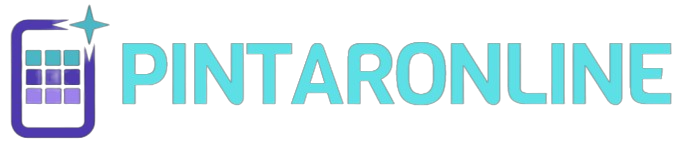

+ There are no comments
Add yours